温馨提示:这篇文章已超过900天没有更新,请注意相关的内容是否还可用!
【导读】192.168.1.1手机登录设置路由器,192.168.0.1手机登录设置路由器路由器设置教程,下面执刀人博客小编详细为大家介绍一下。
192.168.1.1手机登录本文介绍手机登录192.168.1.1设置路由器,同样适合网址是192.168.0.1路由器设置。
以下是手机无线连接路由器的设置方法,
一:路由器线路连接安装
将前端上网的宽带线连接到路由器的WAN口,如果有上网电脑将其连接到路由器的LAN口上。
请确认入户宽带的线路类型,根据入户宽带线路的不同,分为光纤、网线、电话线三种接入方式,连接方法请参考下图:
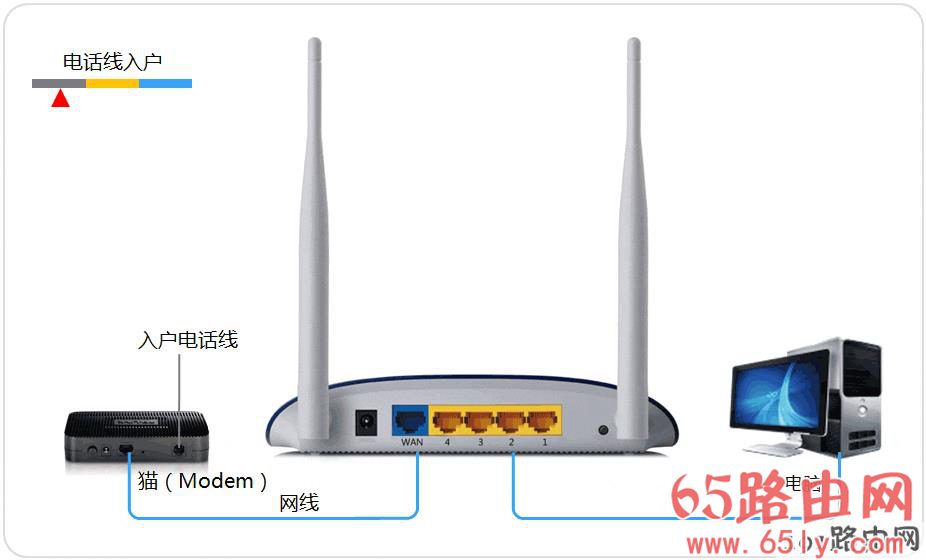
线路连好后,如果WAN口对应的指示灯不亮,则表明线路连接有问题,请检查确认网线连接牢固或尝试换一根网线。解决方法请参考:网线接上了指示灯却不亮?
注意事项
宽带线一定要连接到路由器的WAN口上。WAN口与另外四个LAN口一般颜色有所不同,且端口下方有WAN标识,请仔细确认。电脑连接到路由器1/2/3/4任意一个LAN口。
二:手机设置路由器上网
[1]在路由器的底部标贴上查看路由器出厂的无线信号名称。
[2]打开手机的无线设置,连接路由器出厂的无线信号。
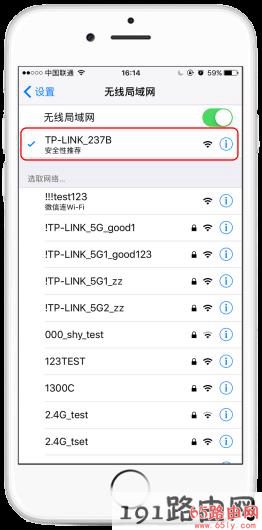
如果发现连接wifi时候密码错误,记不得无线密码,只能先恢复路由器出厂设置,然后再连接wifi就不用输入wifi密码了
[3]连接Wi-Fi后,手机会自动弹出路由器的设置页面。若未自动弹出请打开浏览器,在地址栏输入192.168.1.1(如果你的路由器网址是192.168.0.1,请输入192.168.0.1)。在弹出的窗口中设置路由器的登录密码,(密码长度在6-32位区间),该密码用于以后管理路由器(登录界面),请妥善保管。如下图:
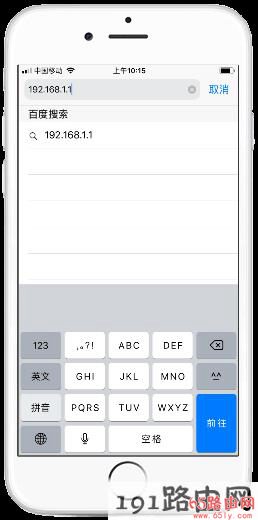
192.168.1.1 登录入口
手机打开的路由器登录页面可能类似以下两种情况
第一种路由器登录入口:
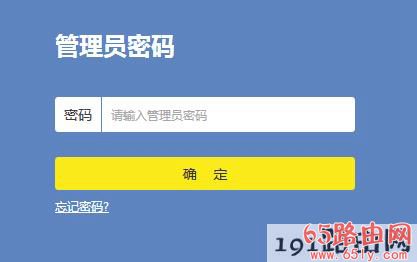
(填入第一次使用路由器的时候,自己创建的密码,如果已经忘记了,恢复路由器出厂设置,重新创建一个)
第二路由器路由器登录页面入口如下图
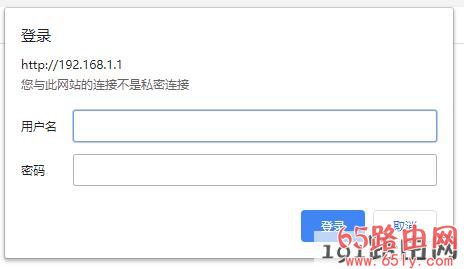
(需要使用用户名和密码才能登入,如果先尝试路由器初始用户名和密码登录,如不行,说明路由器初始用户名和密码别修改,请恢复路由器出厂设置,查看路由器底部标签是否注明初始密码和用户名。)
如下图
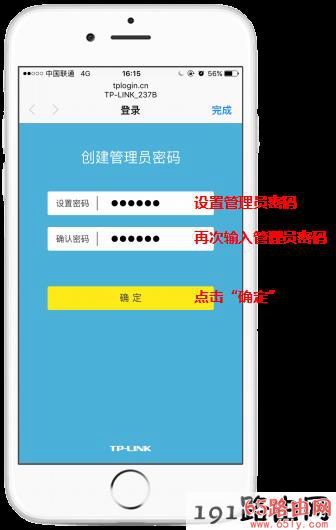
192.168.1.1路由器设置
192.168.0.1 路由器设置同理
成功进入192.168.1.1 或者192.168.0.1
界面后,路由器会自动检测上网方式根据检测到的上网方式(通常上网方式是PPPoe(ADSL虚拟拨号,又称为宽带拨号上网),填写该上网方式的对应参数,如下图:
宽带有宽带拨号、自动获取IP地址、固定IP地址三种上网方式。上网方式是由宽带运营商决定的,如果无法确认您的上网方式,请联系宽带运营商确认。
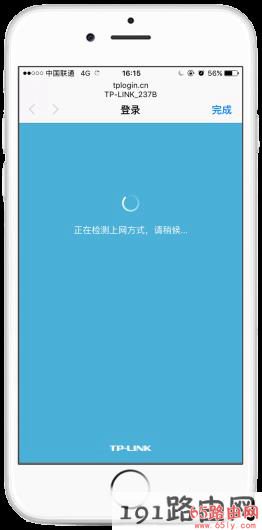
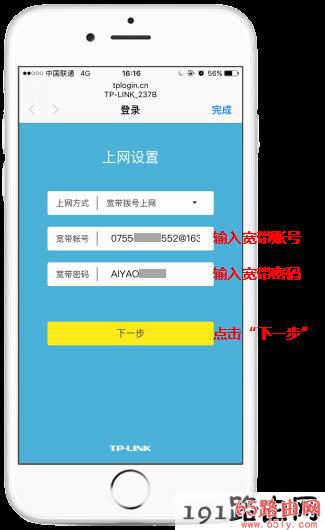
注意事项
76%的用户上不了网是因为输入了错误的用户名和密码,请仔细检查输入的宽带用户名和密码是否正确,注意区分中英文、字母的大小写、后缀是否完整等。如果不确认,请咨询宽带运营商。
[5] 设置路由器的无线名称和无线密码,设置完成后,点击“完成”保存配置。请一定记住路由器的无线名称和无线密码,在后续连接路由器无线时需要用到。
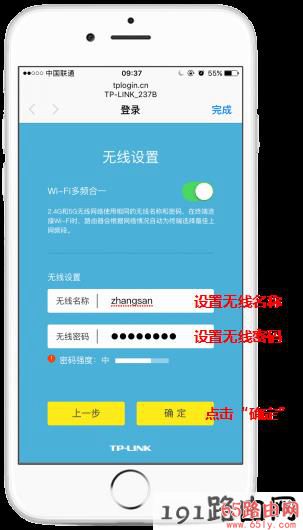
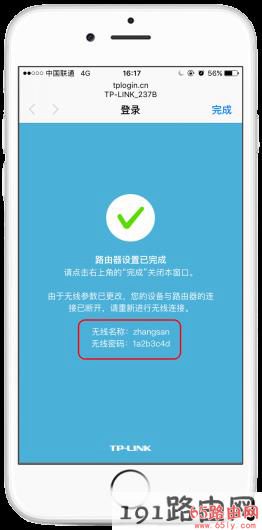
 注意事项
注意事项
无线名称建议设置为字母或数字,尽量不要使用中文、特殊字符,避免部分无线客户端不支持中文或特殊字符而导致搜索不到或无法连接。
无线密码和wifi名称修改
登录192.168.1.1 或者192.168.0.1管理界面,找到无线设置,就可以重新修改无线名称和无线密码
总结:以上就是执刀人博客整理的192.168.1.1手机登录设置路由器,192.168.0.1手机登录设置路由器图文教程内容,希望能帮助到大家。





还没有评论,来说两句吧...